O que é
Gestão de Recebíveis é uma ferramenta que permite acompanhar todo o faturamento recebido de suas vendas separados por formas de pagamento. Através deste recurso é possível validar os dados dos seus recebimentos, tais como: valor do recebimento, código de autorização da cobrança, número do cheque, entre vários outros dados.
Atenção: na Gestão de Recebíveis são apresentados somente os valores referente as vendas do módulo ADM, sendo assim não apresenta contas a pagar e a receber do módulo Financeiro.
A ferramenta Gestão de Recebíveis é disponibilizada tanto para quem utiliza Financeiro Simplificado, quanto para quem utiliza Financeiro Avançado, contudo, para quem utiliza o Financeiro Avançado a ferramenta permite realizar uma série de operações, tais como: movimentação de recebíveis, lançar lote avulso, remover recebíveis do lote, entre outras.
Caso não saiba qual tipo de financeiro utiliza, clique aqui.
Permissão necessária
É necessário ter a permissão “9.01 – Gestão de Recebíveis” habilitada no perfil de acesso do módulo ADM.
Como fazer
Vídeo
Texto
Logo abaixo será apresentado todos os recursos da ferramenta, indicando quais estão disponíveis apenas para o Financeiro Avançado e quais são disponíveis para ambos. Para acessar a ferramenta:
1. No menu do módulo Financeiro, localize e clique em “Recebíveis“;
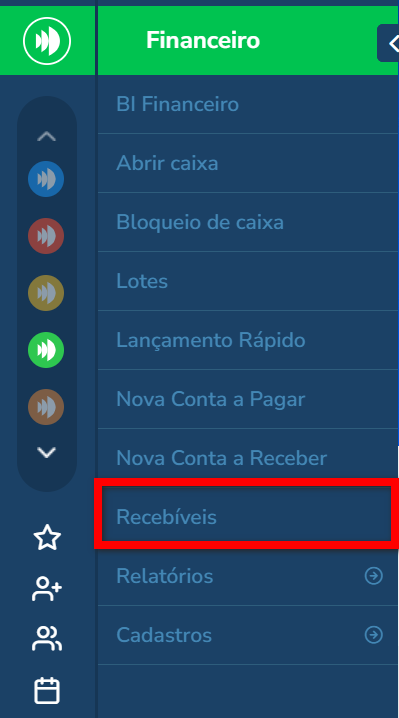
2. Ao acessar a ferramenta, o sistema apresentará uma tela com filtros para que você realize a pesquisa desejada;
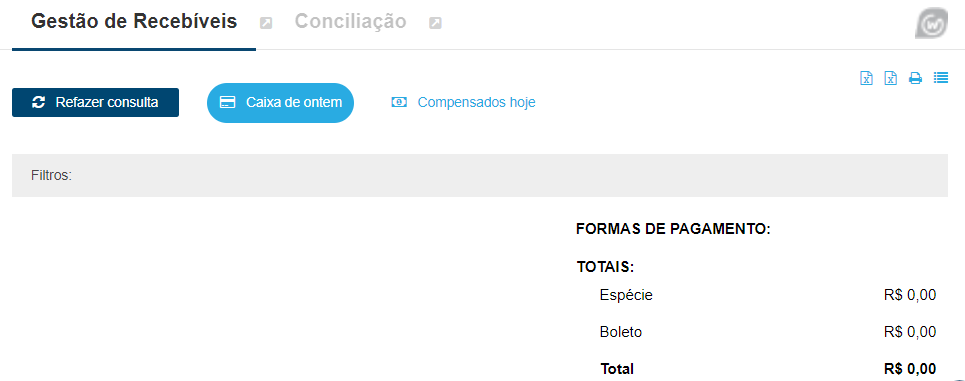
Nesta tela possui a possibilidade de aplicar filtros mais rápidos como:
- Caixa de ontem: ao clicar neste filtro, será apresentado dados referentes ao faturamento recebido do dia anterior, ou seja, todas as parcelas que deram baixa no caixa em aberto do dia anterior;
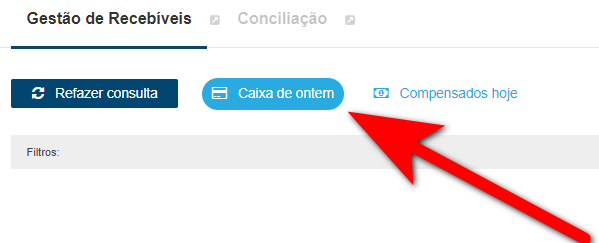
- Compensados hoje: ao clicar neste filtro será apresentado todos os recebíveis previstos a compensarem na data que está consultando;
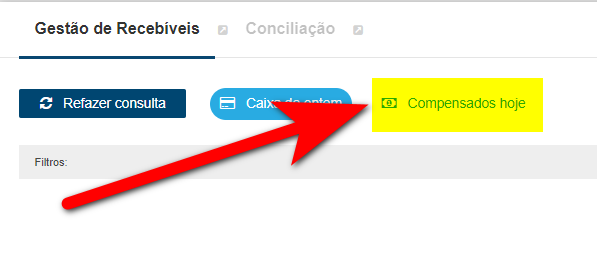
2.1. Além dos filtros rápidos, a ferramenta possui o “Refazer consulta” que contém uma variedade de filtros.
Atenção: os filtros são somados, ou seja, se você usar mais de um filtro ao mesmo tempo sua busca será mais restrita.
Filtros Principais
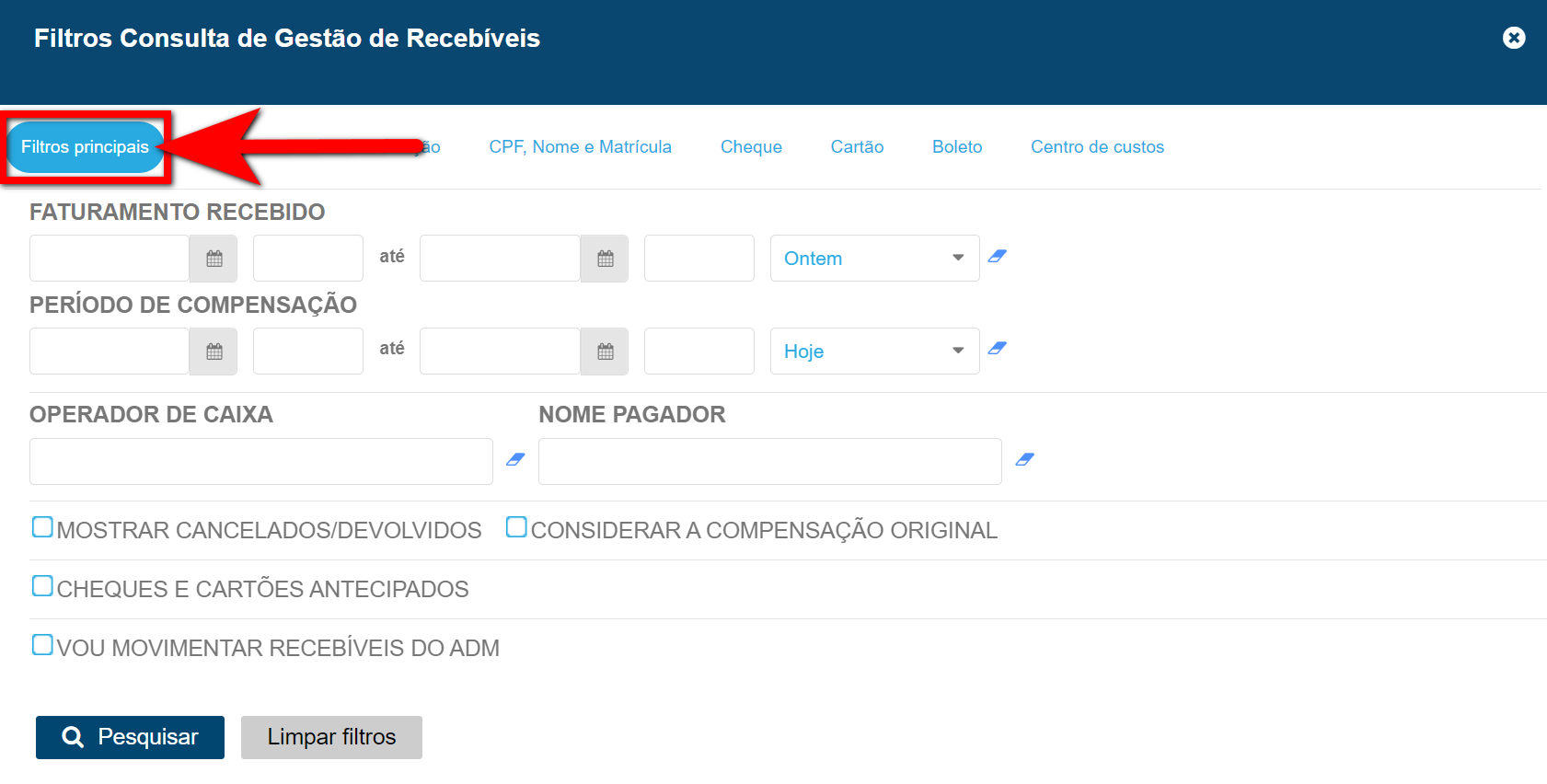
- Empresa: selecione neste campo a empresa que o sistema deve buscar os dados;
- Faturamento Recebido: caso deseje visualizar os dados referente ao faturamento recebido, ou seja, quando foi dado baixa na parcela através do caixa em aberto, então basta determinar o período neste campo;
- Período de Compensação: caso deseje visualizar os dados referente ao recebimentos que compensaram dentro de um determinado período, basta definir o período neste campo;
- Operador de Caixa: caso deseje visualizar os recebíveis registrados por um determinado colaborador (responsável pelo recebimento), informe o nome do colaborador neste campo, e clique na opção condizente com seu cadastro;
- Nome do Pagador: caso deseje analisar todos os recebíveis de um determinado cliente, basta informar seu nome neste campo (o nome preenchido neste campo deve ser igual ao do cadastro do cliente);
- Mostrar cancelados/Devolvidos: caso queira incluir recebíveis que foram cancelados ou devolvidos na sua busca, basta marcar esta opção para exibi-los;
- Considerar a Compensação Original: caso queira incluir na busca recebíveis com a data de compensação original, ou seja, data estipulada pelo sistema após o recebimento da parcela, basta marcar esta opção;
- Cheques e Cartões Antecipados: caso queira incluir na busca os recebíveis relacionados às formas de pagamento cheque e cartão que tiveram antecipação, ou seja, data de compensação alterada, basta marcar esta opção;
- Vou Movimentar Recebíveis do ADM: marque está opção para indicar que a ação que o usuário vai fazer de movimentação dos recebíveis será apresentado no relatório de Movimentações Financeiras como Recebido do Caixa ADM.
Empresas
Neste filtro marque a unidade que deseja localizar os recebíveis;
Observação: este filtro serve para bancos multiempresas, ou seja mais de uma unidade na mesma chave de acesso.
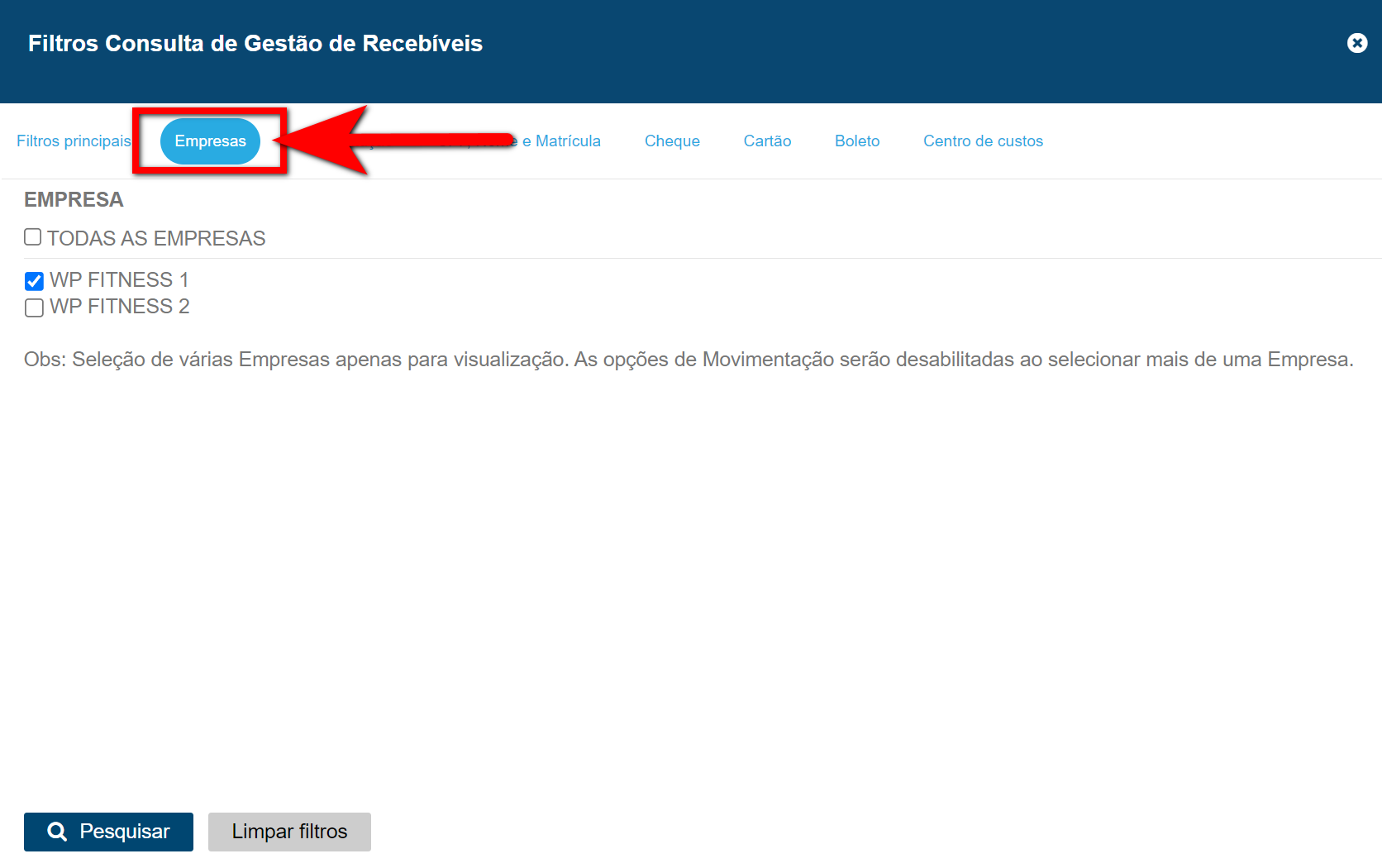
Movimentação

- Status de movimentação: caso queira visualizar um tipo de recebível específico, como: apenas movimentados ou não movimentados, basta selecionar uma das opções neste campo;
- Nome da Conta: caso deseje visualizar recebíveis que foram movimentados para uma determinada conta financeira, basta informar o nome da conta neste campo;
- Com lote: caso queira visualizar na busca apenas recebíveis que estão em um lote, basta marcar este campo;
- Sem lote: caso queira visualizar na busca apenas recebíveis que estão sem lote, basta marcar este campo;
- Lote: caso deseje visualizar recebíveis que estão em um determinado lote, basta informar o número do lote neste campo.
CPF, Nome e Matrícula
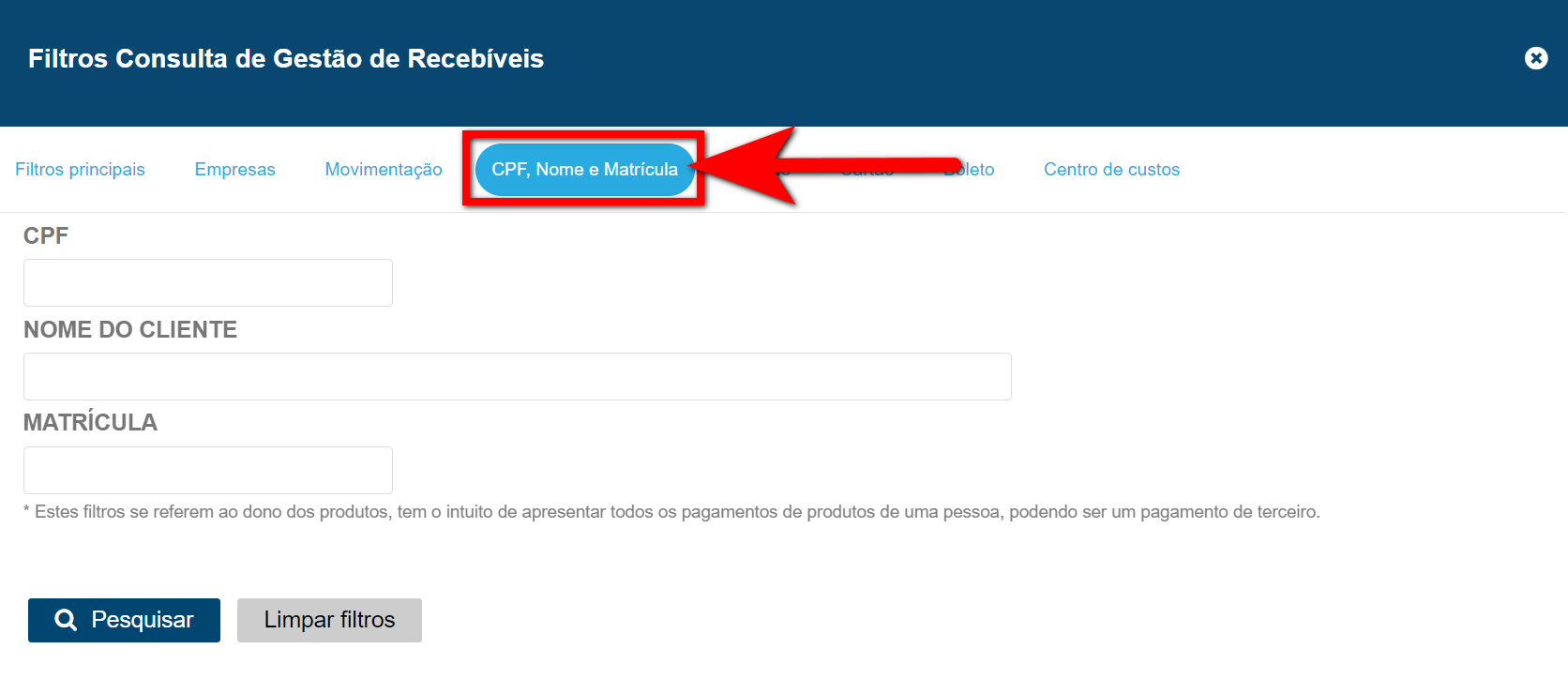
- CPF: caso queira visualizar os recebíveis associados aos alunos associados a um determinado CPF, informe o dado neste campo;
- Nome do Cliente: caso deseje analisar todos os recebíveis de um determinado cliente, basta informar seu nome neste campo (o nome preenchido neste campo deve ser igual ao do cadastro do cliente);
- Matrícula: caso deseje analisar todos os recebíveis de um determinado cliente, basta informar sua matrícula neste campo.
Cheque
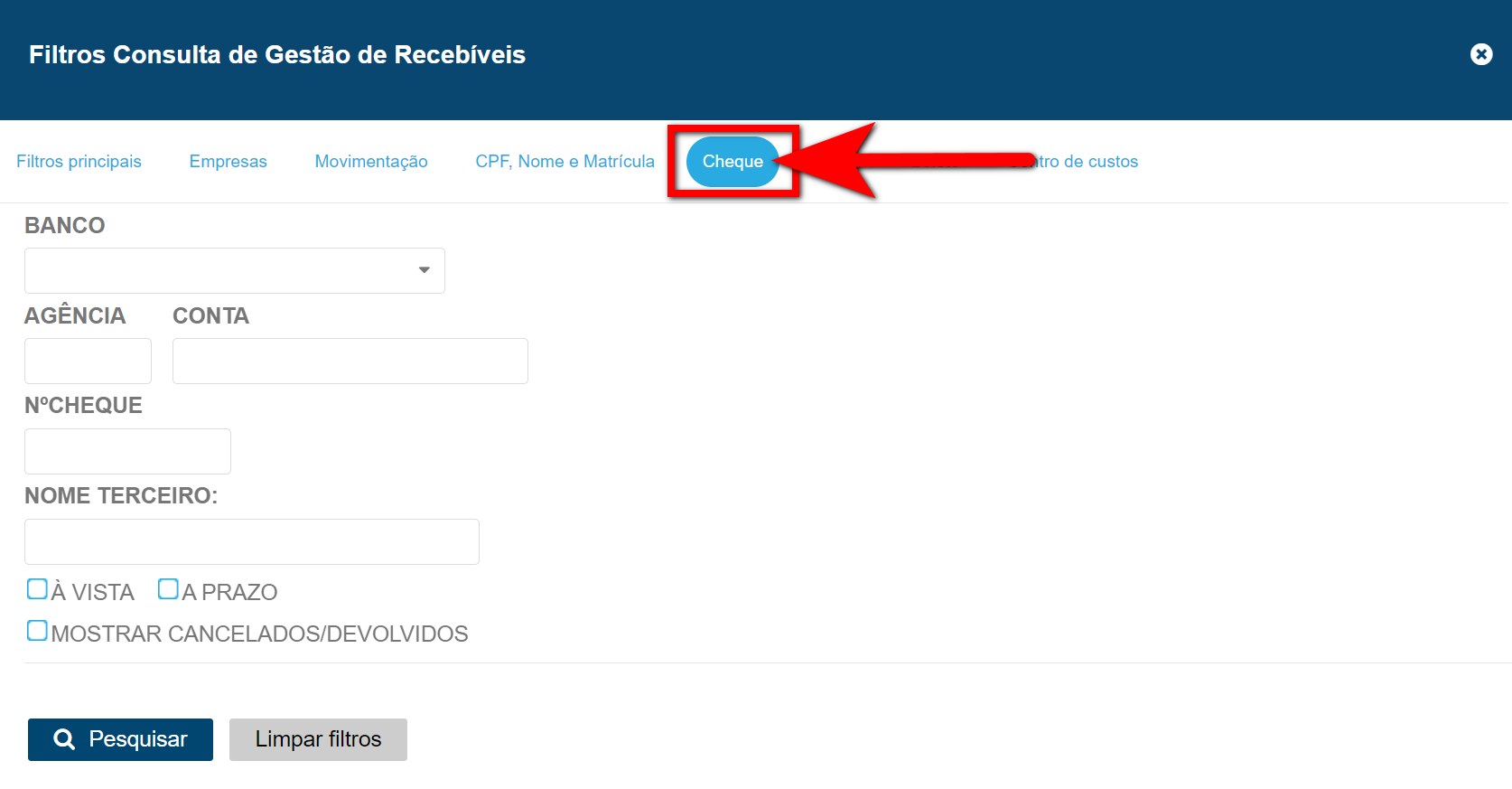
- Banco: caso deseje visualizar recebíveis da forma de pagamento cheque, associados a um determinado banco, basta selecionar a unidade neste campo;
- Agência: caso deseje visualizar recebíveis da forma de pagamento cheque, associados uma determinada agência bancária, informe o número da agência neste campo;
- Conta: caso deseje visualizar recebíveis, da forma de pagamento cheque, associados uma determinada conta bancária, informe o número da conta neste campo;
- Nº Cheque: caso deseje visualizar recebíveis, da forma de pagamento cheque, associados a uma folha de cheque em específico, informe o número do cheque neste campo;
- Nome Terceiro: caso deseje visualizar recebíveis, da forma de pagamento cheque, que foram recebidos informando um nome no cheque, informe este nome neste campo;
- À Vista: ao marcar esta opção será apresentado na sua busca apenas cheques que foram lançados à vista;
- A prazo: ao marcar esta opção será apresentado na sua busca apenas cheques que foram lançados a prazo;
- Mostrar Cancelados/Devolvidos: caso queira incluir na busca cheques que foram cancelados ou devolvidos, basta marcar esta opção para exibi-los.
Cartão
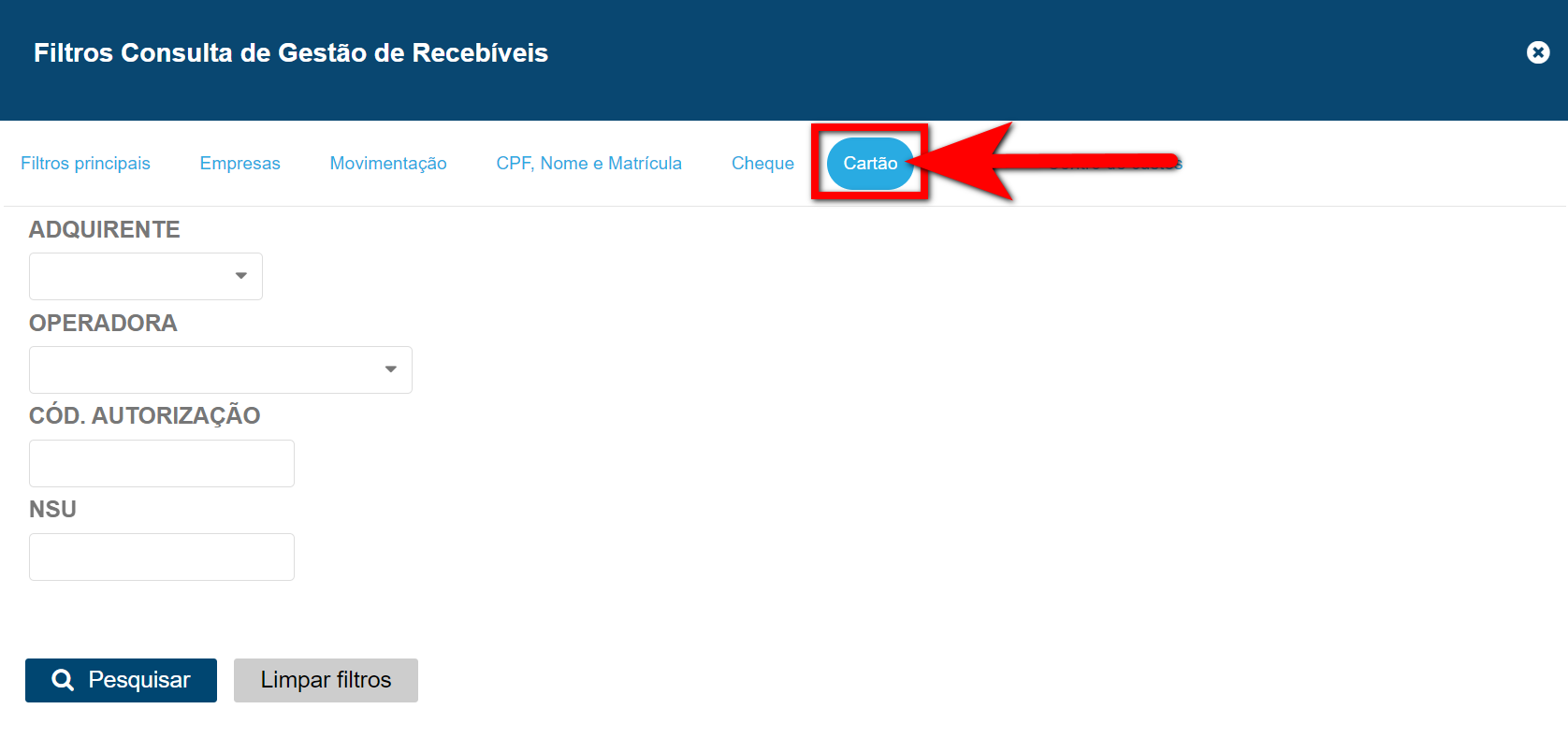
- Adquirente: caso queira apresentar na busca apenas recebíveis que estão relacionados a uma determinada adquirente selecione-a nesta opção;
- Operadora: caso queira apresentar na busca apenas recebíveis que estão relacionados a uma determinada operadora selecione-a nesta opção;
- Cód. Autorização: caso queira localizar um recebível pelo código de autorização basta informar neste campo;
- NSU: caso queira localizar um recebível pelo código de NSU basta informar neste campo.
Boleto
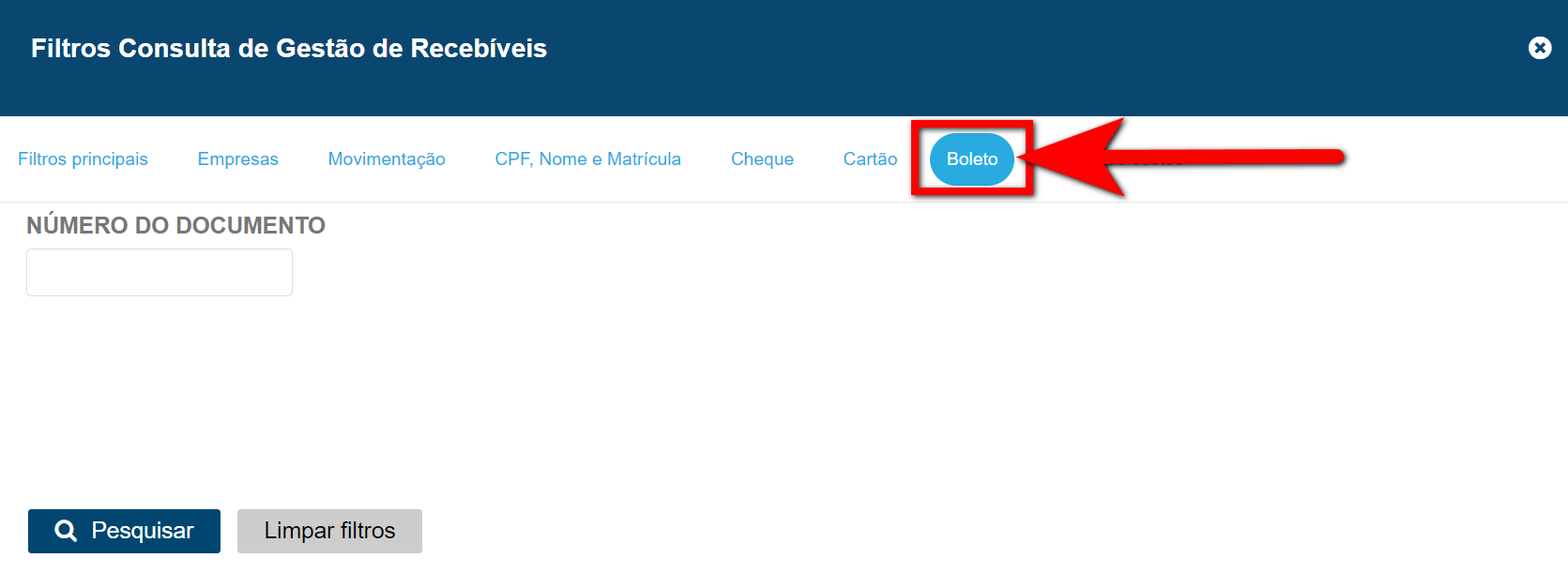
- Número do documento: informe o número do “Boleto PJBank” que deseja localizar.
Centro de Custo
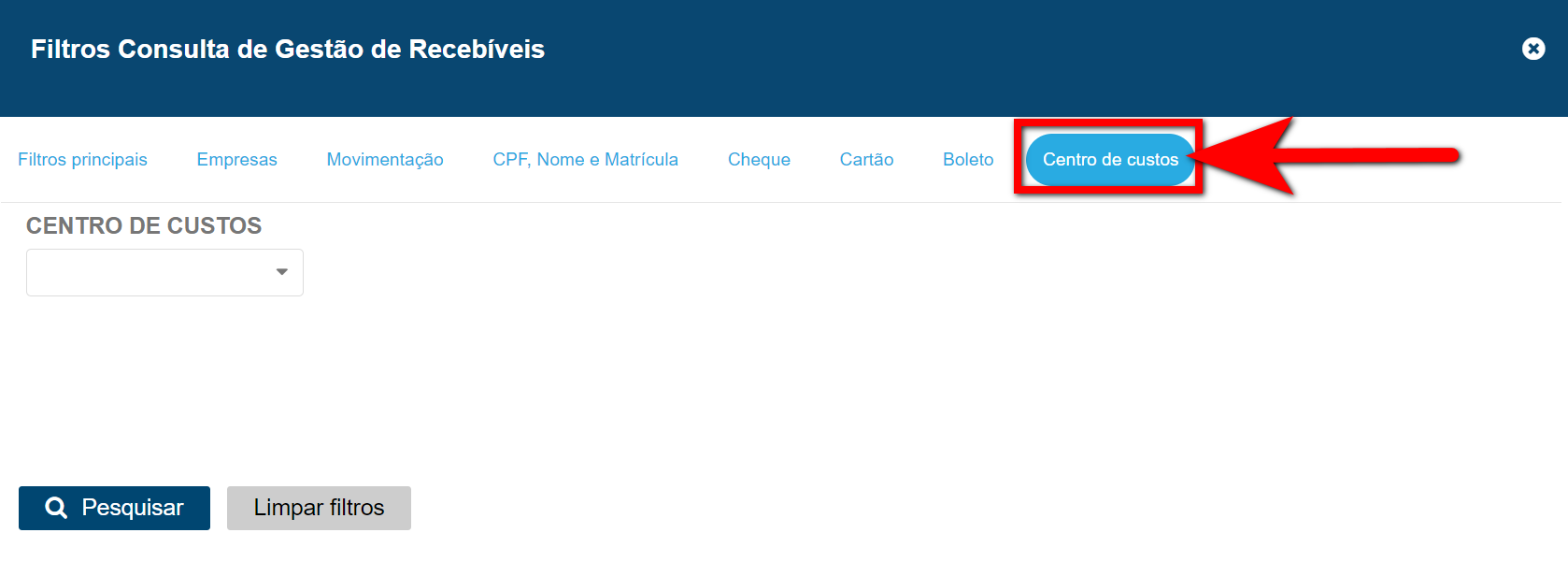
- Centro de Custos: caso queira visualizar recebíveis associados a um determinado centro de custos, selecione-o neste campo.
3. Após aplicar os filtros desejados, será apresentado um gráfico indicando o valor recebido separado por cada forma de pagamento;
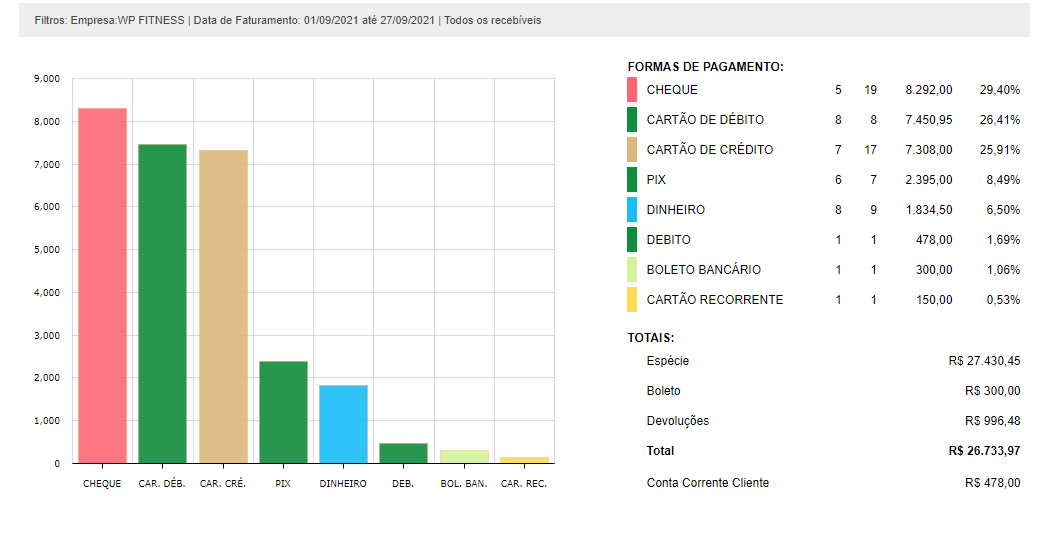
4. Para ver os detalhes referente aos alunos que compõem a informação de valores apresentada em cada forma de pagamento, basta clicar na barra do gráfico que representa a forma de pagamento ou sobre o nome da forma de pagamento ao lado do gráfico.
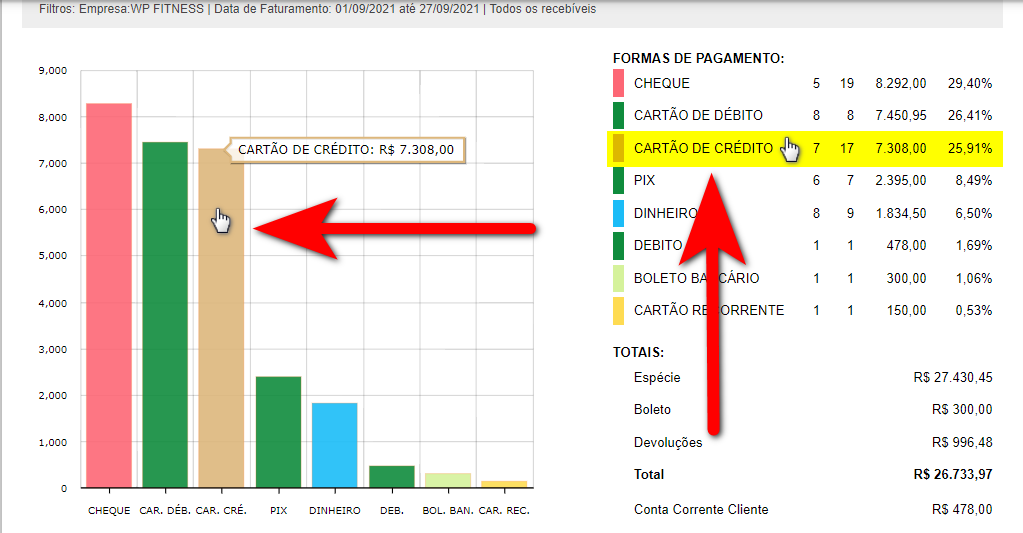
4.1. Esta lista pode ser ordenada de acordo com um determinado tipo de informação, para isto, basta selecionar a opção de ordenação desejada no campo “Ordenar por“;
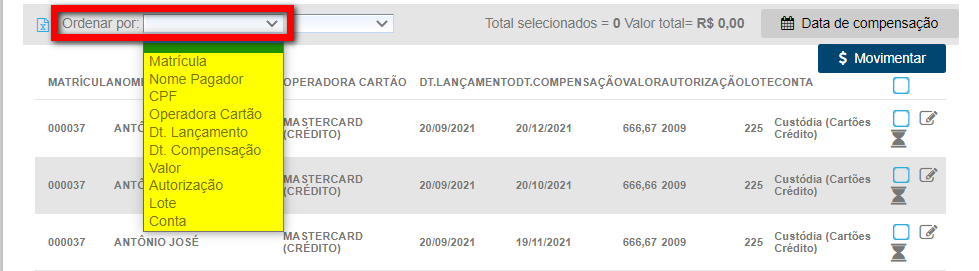
4.2. Pode determinar se essa ordenação deve ser realizada de forma crescente ou decrescente;

4.3. Caso deseje gerar um documento desta lista, basta clicar sobre o ícone ![]() , para exportar para o Excel.
, para exportar para o Excel.
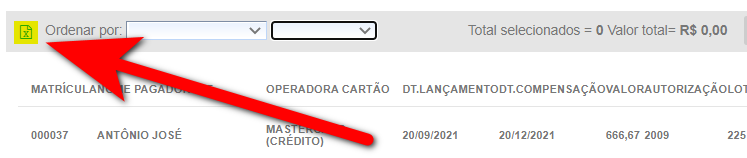
Saiba mais
Para saber como lançar lote avulso, clique aqui.
Para saber como movimentar recebível, clique aqui.
Para saber como retirar recebível do lote, clique aqui.
Para saber como editar dados do recebível, clique aqui.
Para saber como alterar data de compensação, clique aqui.